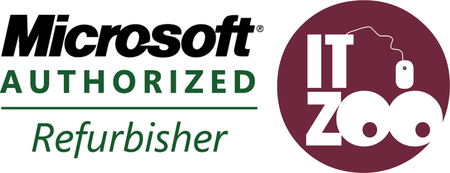4 výhody dokovacích staníc na notebooky
Počet zobrazení 1932
Trendom posledných rokov je nepochybne zmenšujúca sa hrúbka notebookov, čo pre mnohých síce znamená ľahšiu tašku alebo batoh, avšak s týmto trendom sa objavuje rozhodne aj výrazný problém - menej portov a konektivity. Nejde a jadrovú fyziku - jeden z najzákladnejších portov - LAN - je jednoducho príliš hrubý na to, aby sa fyzicky zmestil na stranu notebooku, ktorého výška nepresahuje ani len dva centimetre. To isté sa dá povedať o pripojeniach VGA, DVI a v niektorých prípadoch dokonca aj o obyčajných USBčkách typu A.
Čím sú notebooky ľahšie a prenosnejšie, tým klesá počet a rôznorodosť pripojených zariadení. Našťastie existuje relatívne jednoduché riešenie - dokovacie stanice, o ktorých sme si pre vás pripravili stručný prehľad.
Pre rýchlejšiu orientáciu môžete preskočiť rovno na:
Čo sú to dokovacie stanice
Dokovacia stanica, prípadne hovorovo "dokina", je zariadenie, ktoré po pripojení k notebooku umožňuje pripojiť väčšie množstvo zariadení alebo poskytuje porty pre zariadenia, ktoré sa na danom notebooku nenachádzajú vôbec. Dokiny dostať vo viacerých podobách, ale vo väčšine prípadov sa stretávame s dvoma základnými:
Zariadenie krabičkového tvaru, vo veľkosti externého harddisku až menšieho routeru, ktoré sa položí vedľa notebooku a pripojí káblom. Sem patria napríklad USB-huby, ktoré vám z jedného USBčka urobia tri, päť a viac, prípadne ponúkajú nejaký konkrétny výstup na monitor navyše.
Na trhu vieme však nájsť aj dokiny tohto typu, ktoré sú relatívne malé a nezavadzajú, ale aj napriek tomu majú kompletnú sadu vstupov a výstupov potrebných pre zapojenie všetkých bežne potrebných periférií vrátane niekoľkých monitorov, LAN pre pripojenie internetu a niekoľkých USBčiek.
Druhým bežným typom su dokovacie stanice, do ktorých sa notebook položí (zadokuje, v čom spočíva aj pôvod názvu dokovacia stanica) prostredníctvom špeciálneho dokovacieho portu. Tento port sa na väčšine notebookov nachádza na spodnej strane, niekedy aj na bočnej a slúži výhradne pre tento účel, preto o ňom veľa ľudí veľakrát ani nevie.
V prípade týchto dokovacích staníc si notebook okrem iného čerpá energiu priamo z dokiny, do ktorej je zapojené aj elektrické napájanie.
Výhody dokovacích staníc
Na úvod tejto časti spomenieme azda jedinú možnú nevýhodu dokín, ktorou v niektorých prípadoch môže byť zaberanie priestoru na pracovnom mieste. Keďže však ide zväčša len o rozmery trochu väčšie ako notebook, ktorý je v dokine položený, sme názoru, že táto nevýhoda je úplne zanedbateľná oproti všetkému, čo dokina ponúka:
1. Množstvo portov
Ak chcete mať napríklad okrem externej klávesnice a myšky pripojený súčasne aj prídavný harddisk, tlačiareň, mikrofon alebo kameru, pravdepodobne sa do počtu USBčiek na notebooku jednoducho nevojdete.
2. Rôznorodosť portov
V prípade, že váš notebook nemá niektoré staršie typy pripojení pre monitor ako VGA, alebo DVI alebo naopak - ide o starší notebook, do ktorého potrebujete pripojiť monitor cez HDMI vstup, ktorý na danom notebooku nie je, dokáže dokina práve takýto problém vyriešiť.
3. Pohodlie
Patríte k tým, ktorí sa so svojim notebookom každodenne presúvaju za prácou a naspäť domov? Na vašom pracovnom mieste doma môžete mať pripravenú dokovaciu stanicu so všetkými potrebným už v zapojenom stave a po príchode domov do nej notebook iba jednoducho položiť. Žiadne neustále odpájanie a zapájanie neurčitého množstva káblov.
4. Produktivita
S dokovacou stanicou si môžete bez problémov dovoliť zapojiť aj viacero externých monitorov, čo dáva oveľa viac pracovného priestoru na obrazovke a keďže väčšina dokovacích staníc beží cez vlastné elektrické napájanie, nemusíte si robiť starosti, či to váš notebook po tejto stránke zvládne.
.png)
Podľa čoho vybrať dokovaciu stanicu?
V prvom rade si treba premyslieť, či je dokovacia stanica niečo, čo nutne potrebujete lebo vám bude na stole iba chytať prach. Ak však často narážate na problémy popísané vyššie v článku, a chcete si jednoducho dopriať viac možností alebo viac pohodlia kúpou dokiny, zodpovedajte si nasledujúce otázky, ktoré vám isto pomôžu pri výbere tej správnej:
Má dokina správny počet tých správnych vstupov a výstupov?
Dobre si skontrolujte všetky porty, ktoré daná dokina ponúka. Má dostatočný počet USBčiek? Správny port pre váš monitor/y? Potrebujete nejaké špeciálne vstupy a výstupy pre vaše audio?
Má dostatok energie pre napájanie vášho notebooku?
Niektoré nadštandardné notebooky zamerané na hranie alebo renderovanie majú často výkonné procesory a grafické karty, ktoré majú relatívne vysokú spotrebu. Preto si treba skontrolovať watáž daného notebooku oproti tomu, čo dokáže ponúknuť dokina svojim elektrickým napájaním.
Podporuje váš notebook Thunderbolt?
Mnohé moderné dokiny majú napájanie riešené práve prostredníctvom Thunderboltu, a ak ho váš notebook nepodporuje, je potrebné nájsť dokinu s iným napájaním.
Zvládne dokina monitory, ktoré plánujete pripojiť?
Ak máte v pláne pripájať klasické FullHD monitory, skoro určite na tento problém nenarazíte, avšak v prípade 4K monitorov alebo takých, ktoré podporujú viac ako 60fps, je potrebné sa dobre pozrieť, či aj daná dokina tieto nároky zvládne.
Je daná dokina pre vás vhodná po ergonomickej stránke?
V neposlednom rade si treba premyslieť miesto, na ktorom bude vaša budúca dokina stáť, a ako budú v jej okolí rozložené ostatné zariadenia. Dočiahnu všetky káble? Sú tie správne porty na tej správnej strane voči tomu, čo do nich plánujete zapojiť?
Zhrnuté a podčiarknuté
Dokiny su nepochybne praktickou pomôckou pre zvýšenie produktivity alebo minimálne pohodlnosti používania notebookov a vďaka relatívne nízkym cenám sa nejedná o žiadnu hrôzostrašnú investíciu.
Ak ste sa aj vy našli v niektorých zo situácií a problémov popisovaných v článku, neváhajte sa po nejakej vhodnej dokovacej stanici pozrieť. V ponuke dokovacích staníc na itzoo.sk nájdete niekoľko zaujímavých možnosti, ktoré by vám mohli padnúť do oka.
Užitočné linky: